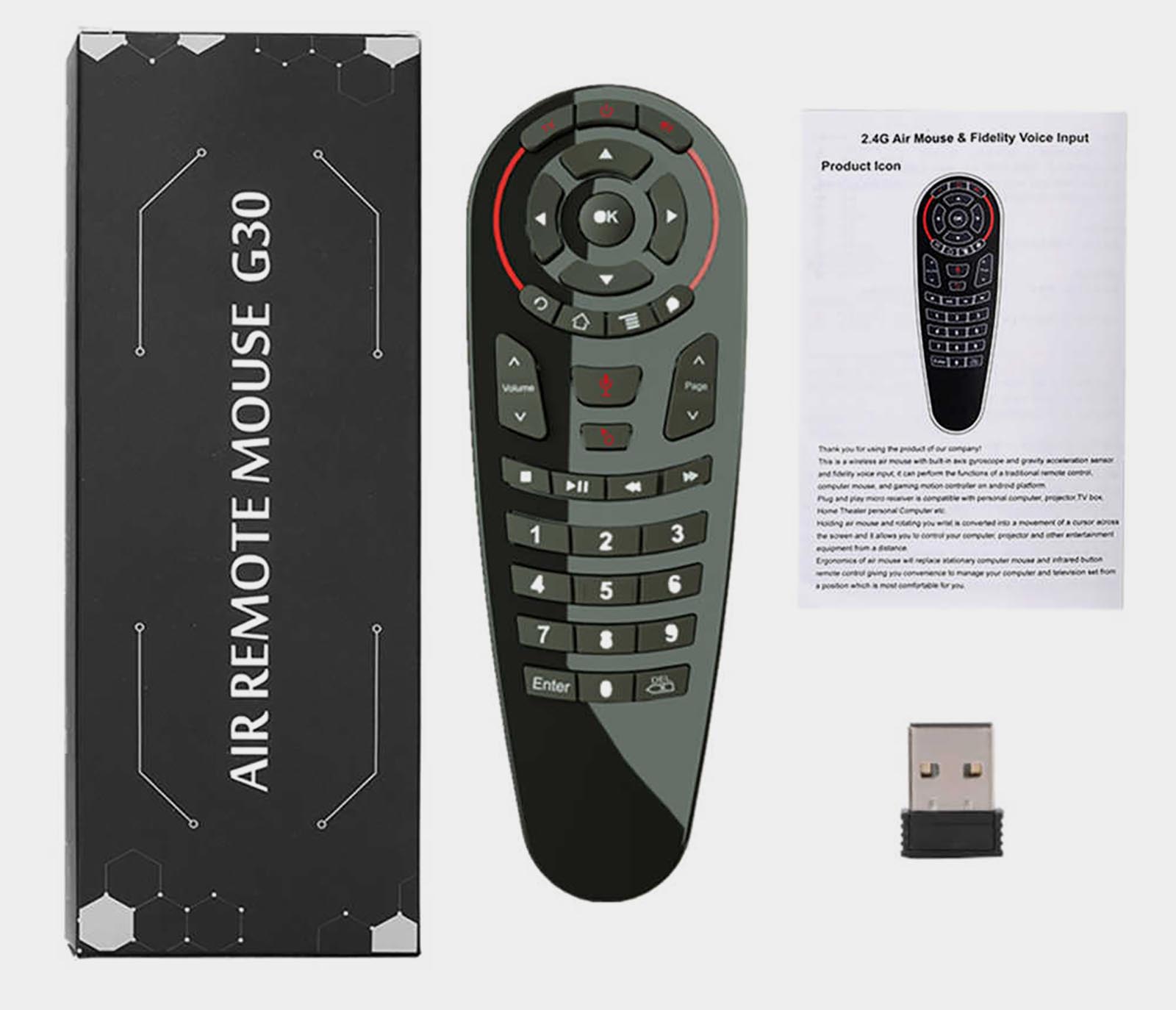-
-
May 11 2016, 09:58
- Компьютеры
- Cancel
MX3-M 2.4GHz Wireless Remote Control Mini Keyboard Air Mouse with Mic & IR Learning Functions — Black — $ 16.04
Товар предоставлен бесплатно для обзора
Здравствуйте! Предлагаю вниманию обзор достаточно интересного гаджета (далее по тексту «пульта»), совмещающего в себе 4 основные функции:
— обучаемый инфракрасный пульт ДУ;
— беспроводная клавиатура;
— гироскопическая мышь (аэромышь, Air Mouse);
— беспроводной микрофон.
Заказывался сей «девайс» на замену универсального пульта Chunghop U809, но увы, замена не удалась.
Если заинтересовал, прошу…
Упаковка и комплектация:
Комплект состоит из пульта, USB приёмопередатчика, инструкции на английском языке.
Инструкция:
USB приёмопередатчик:
Пульт ДУ:
Пульт сделан из чёрного пластика. Кнопки расположены с 2-х сторон пульта. Со стороны кнопок пластик глянцевый, со стороны клавиатуры — матовый.
Размер пульта: 170х50х20 мм.
Вес около 100 гр.
Питается пульт от 2 батареек типоразмера «ААА».
Как это работает:
Теперь пару слов о функционале. Для начала о работе с компьютером. При подключении USB приёмопередатчика в системе появилось составное USB устройство, состоящее из 2-х USB устройств ввода (клавиатура и мышь) и USB Audio device (беспроводной микрофон).
ОС Windows 7 драйвера нашла автоматически.
Клавиатура состоит из 38 резиновых кнопок. Нажимаются отчётливо. Почти все они имеют двойное назначение. Для переключения назначения кнопки служит функциональная клавиша «ALT», имеющая голубое обозначение. Эта кнопка ничего общего кроме названия с компьютерной клавишей «ALT» не имеет. Также к минусам можно отнести отсутствие «SHIFT». Без этих кнопок переключить язык раскладки клавиатуры невозможно. Ну разве что воспользовавшись «мышиной» функцией.
С обратной стороны кнопки пульта тоже работают с компьютером. «Прикрученные» к ним функции обозначены на пиктограммах кнопок. Нажатие каждой кнопки дублируется морганием голубого светодиода.
Работа клавиатуры проверена на компьютере c ОС Windows 7, Samsung Smart TV, Android TV Box. Претензий к работе нет.
ИК пульт ДУ включается красной кнопкой «TV», этой же кнопкой переключается и обратно в режим клавиатуры. В режиме ИК пульта, нажатия кнопок дублируются морганием того же светодиода, но уже красным цветом. Для начала необходимо ИК пульт обучить. Для этого необходимо расположить рядом передним торцом обозреваемого пульта оригинальный пульт направленный на обозреваемый. На обозреваемом зажать на 3 секунды кнопку «TV», начнет моргать красный светодиод, потом кратковременно нажать на обозреваемом пульте обучаемую кнопку, и следом на оригинальном на 3 секунды зажать нужную кнопку, код которой необходимо скопировать. После этого на обозреваемом нужно нажать снова «TV». Всё, кнопка обучилась. Так нужно обучить и остальные кнопки, причем обучать можно от разных пультов. В итоге обозреваемым пультом можно будет управлять несколькими приборами. Но сразу оговорюсь:
— AV Ресивер Yamaha обучился без проблем, отзывается на все нажатия сразу;
— спутниковый ресивер Sezam на команды отрабатывает через раз, т.е. процентов 50;
— медиаплеер Digma тоже «слушается» удовлетворительно, иногда не отрабатывает;
— ЖК Смарт телевизор Samsung обучить не удалось.
Аэромышь не работает в режиме ИК пульта. Чтобы её активировать, сначала нужно перейти в режим клавиатуры, а затем однократно нажать красную кнопку с пиктограммой «мышиного» курсора-стрелочки. И дальше перемещая пульт в пространстве управлять курсором. Для выключения «аэромыши» используется та же кнопка.
Работа мыши проверена на компьютере c ОС Windows 7, Samsung Smart TV, Android TV Box. Претензий к работе нет, работает корректно на расстоянии 4-5 метров, может и дальше, не проверял.
Беспроводной микрофон активируется синей кнопкой с пиктограммой микрофона. Работает в обоих режимах. Но кнопку нужно постоянно удерживать. Отверстие микрофона находится справа от двухцветного светодиода.
Плюсы-минусы:
+ многофункциональность;
+ качество изготовления;
+ компактность и эргономичность.
— низкая совместимость в режиме ИК пульта;
— маркость корпуса (глянцевая поверхность);
— отсутствие кнопок «ALT» и «SHIFT».
В итоге «гаджет» меня разочаровал из-за плохой реализации функции ИК пульта ДУ. Заменить универсальный пульт Chunghop U809 обозреваемым не удалось. В связи с чем к покупке рекомендовать не могу.
Содержание
- Пульт Air Mouse MX3 с клавиатурой и гироскопом -обзор, обучение, и смена раскладки на русский язык
- Mx3 пульт как настроить
- Air mouse MX3 пульт дистанционного управления для Android Smart TV
- Оплата
- Наложенный платеж
- Доставка Новой Почтой
- Банковский перевод
- MX3-L-M 2,4 ГГц беспроводная аэромышь с подсветкой и голосовым вводом, 6-осевой гироскоп
Пульт Air Mouse MX3 с клавиатурой и гироскопом -обзор, обучение, и смена раскладки на русский язык
Данная модель гироскопического пульта MX3 Air mouse является, на мой взгляд, самым универсальным пультом на сегодняшний день, т.к. имеет самые необходимые функции для удобного управления сразу несколькими устройствами . Основным отличием гироскопического пульта MX3 Fly mouse есть наличие у него обучаемого блока ИК кнопок, т.е. вы можете настроить его и одновременно управлять Вашим телевизором, домашним кинотеатром или спутниковым ресивером. Встроенный гироскопический датчик позволит удобно управлять Вашей Smart Tv приставкой или Ноутбуком, так же можно использовать его как геймпад в играх. Кроме того на задней панели пульта находится клавиатура QWERTY (английский) для оперативного набора текста. В видео покажу как сменить расскладку клавиатуры и научить пульт печатать русские буквы
Характеристики:
Модель: MX3
Тип связи: 2.4 ГГц (Air Mouse), ИК (ПУЛЬТ Дистанционного Управления)
Клавиатура: Qwerty США Стандартная Клавиатура
другие функции: встроенный Микрофон, ИК порт Обучения, Android Горячие Кнопки
Тип приемника: USB
Расстояние: до 10 м
Тип батареи: 2x AAA (Батареи НЕ Включены в комплект)
Гироскоп: 3 Оси
Поддерживаемые ОС: Windows, Mac, Android, Linux, (Android TV Box/Dongle & Smart TV)
Размер: 172x54x18 мм
Вес: 97 г
Цвет: Черный
Комплект поставки:
— Пульт Fly mouse MX3
— USB Приемник
— Руководство Пользователя
Обязательно досмотрите и внимательно послушайте до конца.
Обзор СМАРТ ТВ ПРИСТАВОК
ТОХ1 https://youtu.be/-UD5NethADU
X96max+2 https://youtu.be/CiaC1BShpy8
Transpeed 6k на H6 https://youtu.be/0OJKUt34jX8
https://youtu.be/jdmx1J45b4w
x96mini https://youtu.be/iBw5K9Bcx9w
Gi LUNN https://youtu.be/zHAHeLWp2cQ
x96 max https://youtu.be/BlZCIgzC2UA
ПРОШИВКА ПРИСТАВОК
Как прошить x96mini на АТВ https://youtu.be/1Bp1o0tQtZo
Пульты для андроид тв боксов
G50s https://youtu.be/HHL9678TKp0
G20s https://youtu.be/yPqPi_nlMcM
G10s сравнение пультов https://youtu.be/ubIrCZ0r58E
Настройка ТВ боксов и приложений
Как установить любое приложение https://youtu.be/dsR_6ErYOE4
Настройка приставки с нуля https://youtu.be/HZ6DmC2UKXE
Пошаговая настройка Х96 https://youtu.be/7ptV79M_f4s
Как настроить голосовой поиск https://youtu.be/ojHOXiXwgeQ
WIFI антенны и роутеры
https://youtu.be/2wdzZ5U08qM
https://youtu.be/fWjMoJIpf1o
https://youtu.be/5JFpF_QLkLs
Антенна для Т2 https://www.youtube.com/watch?v=2RWszegOy0s&t=4s
Ремонт антенн
Нет сигнала
https://youtu.be/Wo3A9MV7wro
https://youtu.be/CPKT9-NoF4U
https://youtu.be/pyVGwL1Maqs
https://youtu.be/zKUZrvtOJAs
Для рекламодателей и связи с автором serg1557733@ukr.net
Наша группа фейсбук https://www.facebook.com/groups/921591118009214/
НАШ КАНАЛ ТЕЛЕГРАММ https://t.me/sputnikovoetv2020
Группа ВК https://vk.com/club185952923
МОЙ ВТОРОЙ КАНАЛ https://www.youtube.com/channel/UCiGqfQhZpjV4jyt7uEgo3uw
Канал про АВТО -ремонт, тюнинг, автозвук https://www.youtube.com/channel/UCUSZhXNV7OYyDpHX5ixK6Rw
#спутниковоетв #mx3 #твбокс #обзор #аэромышь #пультсклавиатурой
Видео Пульт Air Mouse MX3 с клавиатурой и гироскопом -обзор, обучение, и смена раскладки на русский язык канала Спутниковое ТВ
Источник
Mx3 пульт как настроить
Пульты для Android miniPC, ТВ, медиацентров и прочего
Обсуждение »
(1)Перед тем как задавать вопрос в теме помните, что на многие из них уже даны ответы в шапке и самой теме. Многократно повторяющиеся вопросы нередко игнорируются или на них даются неполные ответы-отписки. Также учитывайте, что люди, знающие нужный вам ответ, возможно сейчас отсутствуют в теме и не факт, что через несколько дней или недель они прочтут ваш вопрос и захотят на него ответить. Тем более, что ответ для вас уже может стать неактуальным.
- Если хотите ускорить получение ответа, то по возможности действуйте сами, а не пассивно ожидайте помощи — ведь то и другое можно выполнять параллельно
- Даже если вы не новичок, то настоятельно рекомендуем прочитать Введение в пульты, потому что поверхностное знание терминов и взаимосвязей в сфере пультов сильно затруднит вам понимание представленной здесь информации
- Если вы опытный пользователь, то при поиске ответа сначала посмотрите оглавление раздела Полезное, а затем оглавление всех частей FAQ по пультам. Не забывайте, что эта информация периодически обновляется
- Обязательно прочитайте от начала до конца FAQ по пультам спойлер 20. Не забывайте, что этот спойлер тоже периодически обновляется
- Наиболее всеобъемлющую информацию о пульте дают обзоры, а отзывы — это впечатление от единичных конкретных функций. Немало полезной информации по конкретным нюансам поведения пультов дают видеообзоры в YouTube
- Прочитайте последние 10 страниц темы, потому что там обычно дают ответы на актуальные или повторяющиеся вопросы
- Пользуйтесь встроенным поиском внутри этой темы, чтобы быстро собрать все ответы/мнения по конкретному вопросу (напр. отзывы о достоинствах/недостатках какой-то модели пульта). Для отсеивания лишних результатов поиска пользуйтесь фильтрами
- Если найдете в теме сообщения, в которых не содержится прямого ответа, но они близки по смыслу к вашему запросу, то пишите «в личку» авторам этих сообщений
(2) Если вы хотите получить быстрый и содержательный ответ, то в своём сообщении:
- Укажите полное название вашего пульта и ссылку на его описание/фотографию, потому что разные модели могут называться одинаково, а идентичные модели иметь разные названия
- Укажите полное название вашей приставки/телевизора и тип используемой операционной системы (Android AOSP, Android TV, Tizen, WebOS, Windows и т.д.)
- Старайтесь сразу сформулировать свой вопрос так, чтобы он не требовал последующих уточняющих вопросов
- Опишите симптомы проблемы и последовательность шагов, приводящих к её появлению
- Опишите те действия, которые вы предпринимали для устранения проблемы, ответную реакцию на них и что получилось в итоге
- Слишком подробное описание ситуации и действий пользователя может как помочь, так и помешать найти верное решение из нескольких возможных. Поэтому вместе с описательной частью любое сообщение обязательно должно завершатся краткой формулировкой ожидаемого результата, для которого исключены неоднозначные интерпретации.
(3) Вопросы, касающиеся пультов из комплекта поставки конкретных приставок или телевизоров, в первую очередь нужно задавать в профильных темах этих устройств.
(4) Вопросы, касающиеся подбора и совместимости продающихся отдельно некомплектных пультов для работы в связке с брендовыми приставками наподобие Nvidia Shield TV, Xiaomi Mi Box, Amazon Fire, Mecool и любыми smart-телевизорами, в первую очередь надо задавать в профильных темах этих устройств
Источник
Air mouse MX3 пульт дистанционного управления для Android Smart TV
Краткое описание
MX3-L-M 2,4 ГГц беспроводная аэромышь с подсветкой и голосовым вводом, 6-осевой гироскоп Владельцы TV-Box и Smart-телевизоров на андроиде, в комплекте с которыми идут обычные ИК пульты, не по наслышке знают насколько . Читать далее.
Оплата
Узнайте как оплатить!
Наложенный платеж
Оплата заказа после его получения
Доставка Новой Почтой
Стоимость доставки оплачивает получатель
Банковский перевод
Предоплата переводом на карту Приватбанка
MX3-L-M 2,4 ГГц беспроводная аэромышь с подсветкой и голосовым вводом, 6-осевой гироскоп
Владельцы TV-Box и Smart-телевизоров на андроиде, в комплекте с которыми идут обычные ИК пульты, не по наслышке знают насколько неудобно пользоваться комплектным пультом (от слова совсем) . Нажимать кнопочки и ждать пока курсор переместится в нужную точку – это дело для очень неторопливых и терпеливых людей, а если нужно еще и текст набрать. Промолчу, про то, что пульт с управлением по ИК (инфракрасному каналу) нужно направлять прямо на устройство. А если пульт с устройством вообще “убогий” (привет владельцам телевизоров KiVi), то управление таким устройством превращается в настоящую муку.
Тут невольно начинаешь задумываться, а может есть такой, чтобы всё в одном? На рынке очень много предложений и можно очень долго выбирать. Основные требования большинства пользователей к пульту следующие: наличие функции air mouse, клавиатуры и обучаемого ИК пульта, чтобы включать и выключать телевизор и TV box не используя комплектные пульты этих устройств. Хорошо если цена всего этого будем меньше чем 20$. Как оказывается, такое устройство существует и называется MX3 AirMouse.
За небольшую цену вы получаете программируемый ИК пульт, аэромышь и беспроводной микрофон. С помощью микрофона можно не набирать текст ручками, а произнести заветную фразу «OK Google» и умная техника сделает всё за вас. А в играх Air mouse MX3 работает как геймпад!
Пульт не требует специальных драйверов и поддерживается большинством современных устройств, которые могут работать со стандартной USB мышкой или клавиатурой. Для работы необходимо вставить USB радио-передатчик в ноутбук, компьютер, Android-приставку и две батарейки AAA в пульт, после чего можно ним пользоваться.
Универсальный пульт AIR MOUSE MX3 оснащен QWERTY клавиатурой, с русским и английским символами, совместим с различными устройствами работающих на основе различных операционных систем: Android, Windows, Linux.
AIR MOUSE MX3 Совмещает в себе 4 основные функции:
- обучаемый инфракрасный пульт ДУ;
- беспроводная клавиатура;
- гироскопическая мышь (аэромышь, Air Mouse);
- беспроводной микрофон.
Для работы пульта как аэромыши и клавиатуры используется радиоканал на частоте 2.4 ГГц, дальность действия составляет до 10 метров. Также пульт оснащён ИК передатчиком для управления телевизором, ресивером или иным оборудованием. Для ИК управления в пульте предусмотрены на лицевой стороне 4 цветные программируемые кнопки. Порядок подключения к управляемому устройству и программирование функциональных кнопок описано ниже.
Пульт достаточно экономен – при отсутствии нажатий кнопок находится в режиме ожидания, активируется нажатием любой кнопки, спустя 20 секунд после последнего нажатия переходит в режим ожидания. Питание пульта осуществляется от пары батареек типа ААА, устанавливаемых в отсек с тыльной стороны пульта.
Пульт-аэромышь MX3 Air Mouse имеет следующие кнопки:
- Включение/отключение питания смарт-приставки;
- Регулировка громкости (больше, меньше, отключение полностью);
- Переключение каналов и страниц (следующая, предыдущая);
- Кнопки вызова меню, возврата назад, HOME;
- Кнопки управления в меню и центральная кнопка «ОК»;
- Переключение режима «ИК пульт» / «беспроводная мышь» (кнопка TV);
- Кнопка блокировки курсора в определённом месте на экране;
- Кнопка включения подсветки;
- Кнопка голосового управления;
- QWERTY клавиатура с русскими буквами (с тыльной стороны).
Технические характеристики:
- Рабочий диапазон – 2,4 ГГц;
- Дальность действия * – до 1 0 метров;
- Управление направлением движения – датчик гироскоп с 3 степенями свободы;
- Время работы в режиме ожидания* – до 6 месяцев;
- Время работы в режиме активного использования * — до 30 часов;
- Интерфейс для подключения USB-приёмника – USB 2.0;
- Поддерживаемые ОС — Windows, MAC, Linux, Android;
- Цвет корпуса – чёрный, глянцевый;
- Габариты – 173*54*20 мм;
- Вес – 0,1 кг;
- Питание – 2 батарейки ААА типа.
* — производитель заявляет максимально возможные характеристики при идеальных условиях распространения сигнала и использования. На практике показатели могут отличаться в силу многих факторов, которые практически нереально заранее предусмотреть и учесть.
Комплектация:
- Пульт-аэромышь MX3 Air Mouse;
- USB радиоприемник;
- Руководство пользователя на английском языке;
- Упаковка-блистер.
Подключение пульта к управляемому устройству.
- Вставить адаптер беспроводной связи в USB порт управляемого устройства;
- Установить в отсек для батареек 2 батарейки типа ААА;
- После установки батареек индикатор пульта начинает моргать красным светом в процессе поиска адаптера беспроводной связи и при успешном нахождении через непродолжительное время его индикатор выключается. Пульт готов к работе и программированию функциональных кнопок. В случае, если пульт более 1 минуты не может найти адаптер, попробуйте переустановить адаптер.
Программирование функциональных кнопок ИК пульта.
- Для перехода в режим программирования нажмите и удерживайте около 3 секунд кнопку «TV». При этом индикатор пульта сначала будет очень быстро мигать, а при переходе в режим программирования индикатор станет мигать медленно.
- Нажмите первой красную кнопку на пульте MX3 и кнопку программируемой функции на оригинальном пульте управления устройством (например, кнопка управления питанием). При этом индикатор пульта станет гореть непрерывно, сообщая, что код программируемой функции пультом МХ3 успешно принят.
- Нажмите зелёную кнопку на пульте МХ3, при этом индикатор пульта снова станет медленно моргать. Нажмите вторую кнопку программируемой функции, например, кнопка управления видеовходами телевизора. Аналогичным образом программируйте жёлтую и синюю кнопки.
- Для выхода из режима программирования нажать кнопку «TV». При этом индикатор выключается.
FAQ по MX3 — L 3 в 1 2,4 ГГц беспроводная воздушная мышь QWERTY-клавиатура
Вопрос: как переключить раскладку клавиатуры?
Ответ: без установки сторонних программ никак. Нет никакого сочетания клавиш для переключения раскладки. Требуется установка программы Russian Keyboard. Видео “Air Mouse MX3 русская раскладка. Настройка, обучение пульта”
Вопрос: Поддерживает ли MX3-L-М air mouse функцию голосового поиска?
Ответ: Да, поддерживает
Вопрос: Как включить подсветку?
Ответ: Нажмите кнопку с символом «солнце».
Вопрос: Поддерживает ли ИК функцию обучения?
Ответ: Да, поддерживает, имеется 4 программируемых (цветных) кнопки плюс кнопка POWER
Вопрос: Почему устройство не работает на моем Android TV Box?
Ответ: Во-первых, убедитесь, что используются новые батарейки и они установлены правильно. Затем подключите адаптер беспроводной связи к устройству, которое вы хотите соединить с аэромышью, подождите от 20 до 60 секунд, пока драйвер адаптера будет устанавливается. Нажмите кнопку «ОК» и «ТВ» одновременно.
Вопрос: Как восстановить заводские настройки по умолчанию?
Ответ: Нажмите кнопки «TV» и «Del» вместе на три секунды, чтобы восстановить заводские настройки.
Вопрос: Почему курсор мыши движется очень медленно, неверно, исчезает или происходит неправильный набор текста?
Ответ: Необходимо заменить батарейки, снова подключить адаптер, а затем одновременно нажать кнопки «ОК» и «ТВ» для нового сопряжения.
Вопрос: Как “разбудить” устройство после его “засыпания”?
Ответ: Нажмите любую кнопку, чтобы разбудить аэромышь.
СОВЕТЫ ПО ЭКСПЛУАТАЦИИ:
После того, как пульт ДУ соединился с оборудованием, при нажатии светодиод будет загораться кнопки и выключаться.
Регулировка скорости курсора
- От медленного к быстрому: нажмите «HOME» и «VOL +» одновременно для увеличения скорости перемещения курсора
- От быстрого к медленному: одновременно нажмите «HOME» и «VOL-» для уменьшения скорости перемещения курсора
Обучение управлением по ИК каналу, например клонирование клавише POWER для телевизора
- Короткое нажатие на кнопку TV, переключение пульта в инфракрасный режим работы, светодиодный индикатор не горит.
- Длительное нажатие кнопки TV, светодиодная индикатор быстро мигает, после чего частота мигания понижается, сигнализируя, что пульт находиться в режиме обучения.
- Расположите оригинальный пульт телевизора напротив пульта аэромыши на небольшом расстоянии (1-2 см), нажмите кнопку «POWER» на пульте дистанционного управления телевизора, когда аэромышь получит кодовую последовательность пульта дистанционного управления телевизора, светодиодный индикатор загорится ровным светом (без мигания).
- После этого нажмите кнопку на которую для которой вы хотите запомнить команду управления, светодиодный индикатор будет нечасто мигать, сигнализируя об успехе обучения.
- После успешного обучения, нажмите кнопку TV, при этом произойдет выход из режима обучения, а красный светодиодный индикатор будет в состоянии “выключен” (не будет мигать).
Источник
Дистанционное управление MX3 L|remote control|remote control controllerair remote |
Дистанционное управление MX3-L

Примечание 1: Эта воздушная мышь не может управлять спутниковыми каналами.
Примечание 2: можно запрограммировать только 5 клавиш.
Примечание 3:Этот пульт дистанционного управления не подходит для Smart TV
Если вы используете голосовое Дистанционное управление на android tv box. Пожалуйста, установите «google assistant»
Если вы хотите использовать задний светильник, нажмите кнопку «светильник», чтобы включить задний светильник

Поддержка Systerm
1. ОС Android
2. Mac OS
3. Linux
4. Окна
Функция ИК-обучения
Есть 5 кнопок, которые могут быть запрограммированы на ваш пульт дистанционного управления:
1. Кнопка питания-Найдите верхний левый угол
2. 4 цвета кнопок-Найдите нижнюю часть
Примечание: Пожалуйста, проверьте, поддерживает ли ваш пульт ДУ протокол NEC для обучения.
Управление ИК-обучением в соответствии со следующими шагами
1. Указывая ИК-излучатели пульта дистанционного управления и воздушную мышь друг к другу,
2. Нажмите и удерживайте клавишу TV на пульте дистанционного управления 4-5s, пока светодиодный индикатор не начнет мигать медленно,
3. Когда вы видите светодиодный мигание медленно, нажмите кнопку на пульте дистанционного управления телевизора, чтобы узнать,
4. При удаленном приемнике ИК-сигнала Светодиодный индикатор будет твердым.
5. 5 клавиш можно узнать, следуя шагу 1-4,
6. Нажмите кнопку TV, чтобы завершить процесс обучения.
Спецификация
1) передача и управление: 2,4G RF Беспроводная радиочастотная техника;
2) Датчик: 3-гироскоп + 3-g-сенсор;
3) номер ключа: 81 ключ;
4) Расстояние управления: >5 м;
5) Тип батареи: AAA * 2(Не входит в комплект)
6) Рабочая мощность: менее 10 мА в рабочем состоянии;
7) мощность в режиме ожидания: Микроампер, почти без мощности, в соответствии с
Европейский экологический стандарт «Энергетическая звезда»;

9) Размер: 172*52*19 мм;
10) Вес: около 100 г.
Посылка в том числе
1 * MX3 воздушная мышь
1 * Беспроводной usb-приемник
1 * Руководство пользователя
Внимание!
Давайте расскажем о ИК-обучении, в нижней части этой клавиатуры есть 4 ИК-кнопки обучения. Поскольку ответ некоторых клиентов на нас работает неправильно. Напоминаем, что если у вас есть такая проблема, пожалуйстаНажмите TV + DEL keyДляСброс Клавиатура. Затем следуйте инструкциям по использованию ИК-обучения.



Напоминание о кэшбэке: Что бы получить кешбек при покупке этого или другого товара на Aliexpress. Авторизуйтесь или зарегистрируйетсь в кэшбэк-сервисе, далее появиться подробная инструкция как получать кэшбэк при покупках на Алиэкспресс.

Отзывы покупателей
*о других товарах
Отзывы
Здесь вы можете оставить свой отзыв о данном товаре.
У каждого из вас дома есть сразу несколько гаджетов, которыми нужно управлять при помощи пульта дистанционного управления. Кроме давно используемых телевизоров, кондиционеров и других бытовых приборов появляются Smart-TV и отдельные TV-боксы, а это еще парочка новых пультов для управления.
Предлагаем заменить все используемые пульты ДУ на один универсальный для любых гаджетов.
В качестве годной альтернативы можно использовать Vontar G30 с AliExpress.
Для чего нужен такой пульт
В первую очередь такие пульты предназначены для телевизионных приставок или Smart-TV. Если с работой на операционной системе Android у гаджета точно никаких проблем не возникнет, то при желании подключить устройство к умному телевизору со своей ОС, могут возникнуть трудности.
Необходимо внимательно изучить спецификации телевизора и убедиться, что он поддерживает подключение сторонних пультов ДУ с отдельным приемником либо поддерживает полноценное управление в ИК-диапазоне.
Кроме этого пульт может управлять любым компьютером на Windows или macOS. В обычных сценариях использования он вряд ли кому-то пригодится, а вот при использовании “системника” в качестве телевизионной приставки – это настоящий мастхэв.
Подобным пультом получится заменить стандартный пульт ДУ для большинства продаваемых сегодня ТВ-приставок.
Что умеет Vontar G30
Компания Vontar специализируется на производстве пультов управления и данный гаджет не единственный в их портфолио.
▶ VONTAR G10/G10S Pro – простой эргономичный пульт с одной обучаемой кнопкой и аэромышью, в версии Pro есть голосовой ввод и подсветка клавиш.
▶ VONTAR i8 – полноценная QWERTY-клавиатура, кнопки для управления в играх, гироскоп, аэромышь, тачпад и 7 вариантов подсветки.
▶ VONTAR G20 – аэромыш, голосовое управление, одна программируемая ИК-кнопка.
▶ VONTAR Q6 – аэромыш, управление голосом, четыре программируемые кнопки, подсветка одним из семи цветов.
▶ VONTAR MX3 – пять настраиваемых ИК-клавиш, голосовой ввод, подсветка и QWERTY-клавиатура на обратной стороне пульта.
Это далеко не весь перечень доступных гаджетов компании. Как видите, устройства выпускаются на любой вкус и потребности. Круче всего, что все пульты ДУ находятся примерно в одном ценовом диапазоне от 700 до 1000 рублей. Вопрос цены при выборе гаджетов компании точно не станет.
Большинство гаджетов работают в радиодиапазоне 2.4 Ггц и комплектуются собственным USB-приемником. Встречаются модели, которые работают по Bluetooth, но мой собственный опыт и отзывы покупателей не позволяют решиться на такую покупку.
Среди многообразия пультов Vontar G30 приглянулся большим количеством программируемых кнопок. У других устройств можно привязать одну, две или максимум пять клавиш в инфракрасном диапазоне.
Это значит, что пульт можно обучить включать или отключать телевизор и переключать источники ввода. Максимум, который можно провернуть на пультах с пятью программируемыми кнопками, это привязать регулировку громкости на уровне телевизора вместо регулировки отдельного источника сигнала.
Даже в таком случае прятать родные пульты ДУ от других устройств не рекомендуется. Иногда будут возникать ситуации, при которых понадобится совершить с их помощью то или иное действие.
Именно этой проблемы лишен пульт Vontar G30, на нем можно запрограммировать 33 из 34 физических кнопок на корпусе. На устройство можно привязать хоть десять других ИК-пультов, главное – не забыть потом, как и чем управлять.
Другие параметры пульта весьма стандартные для гаджетов данного класса. Есть поддержка аэромыши, которая включается большой удобной клавишей в самом центре пульта, а не едва заметной кнопкой сбоку, как в некоторых других моделях.
Еще на данном пульте поддерживается голосовой ввод. Он активируется другой удобной клавишей в центральном блоке и полноценно поддерживается на уровне Android TV. Будет ли фишка работать с конкретными моделями ямных телевизоров, подсказать не могу. На обычной ТВ-приставке можно осуществлять любые голосовые запросы, проговаривая фразу в пульт.
Если же нужно использовать пульт для работы с голосовым ассистентом в полноценной настольной операционной системе, то нужно лишь настроить соответствующую кнопку на вызов Siri через подходящее приложение.
Из модных фишек конкурирующих гаджетов здесь нет лишь подсветки клавиш. За несколько дней можно привыкнуть к данному пульту и наощупь находить нужные кнопки. Большая часть действий осуществляется при помощи голосового ввода или аэромыши.
Смотреть на кнопки приходится крайне редко, главное запомнить расположение важных кнопок ОК, Назад и Домой.
Обратите внимание, что данный пульт продается в нескольких модификациях. Есть модели без аэромыши и модификации с парой программируемых кнопок вместо 33 штук. Будьте внимательны при заказе, а чтобы не ошибиться, в конце статьи оставлю ссылку на продавца, у которого я купил самую продвинутую версию.
Как программировать умный пульт
Заявленная фишка, при которой все кнопки кроме одной можно программировать, работает следующим образом. Клавиша TV отвечает за переключение режимов: в первом все кнопки управляют приставкой или компьютером, к которому подключён приемник сигнала, а во втором – выполняют заданные команды в ИК диапазоне.
Для удобства предусмотрена индикация: зеленая подсветка для одного режима и красная для другого. Звучит немного сложно, но привыкнуть можно достаточно быстро.
В режиме управления подключенной приставкой, ТВ или компьютера все просто и удобно. Поддерживается аэромышь и голосовой ввод.
В режиме ИК-команд пульт может только посылать записанные в память сигналы, имитирую работу других пультов. А записать на 33 кнопки получится все необходимое.
Для примера добавил кнопку включения телевизора, пару клавиш регулировки громкости, кнопку переключения источников ввода и все клавиши джойстика, чтобы при необходимости перемещаться по меню настроек ТВ.
Далее записал кнопку включения спутникового ресивера, пару клавиш для переключения каналов и еще две кнопки для изменения режимов воспроизведения.
Затем добавил на пульт кнопку включения кондиционера, клавиши регулировки температуры, кнопку смены режимов и отдельную кнопку для включения или отключения движения воздуховодов. Проделал аналогичную операцию для второго кондиционера.
После таких манипуляций получилось занять 27 кнопок. Напомню, что на пульте 33 клавиши, которые можно программировать. Как видите, даже самые требовательные пользователи смогут настроить все необходимое.
Процедура программирования проста и схожа с большинством аналогов:
1. На пульте Vontar G30 зажимаем кнопку TV, пока не начнет мигать красный индикатор.
2. Помещаем напротив Vontar G30 другой пульт и нажимаем на нем нужную клавишу. Индикатор на программируемом пульте начнет мигать быстро.
3. Указываем кнопку на Vontar G30, за которой закрепим данный сигнал. Индикатор снова начнет мигать медленно.
4. Можно продолжить программирование других клавиш, а в конце заново зажать кнопку TV для выхода из режима программирования.
При необходимости можно зажать кнопки TV и Удаление (правая нижняя) для сброса настроек к заводским.
Уже через несколько минут Vontar G30 сможет заменить несколько других пультов ДУ.
Кому пригодится пульт Vontar G30
Во-первых, Vontar G30 отлично подойдет на замену стандартному пульту ДУ любой ТВ-приставки и многих умных телевизоров. Большинство покупателей ТВ-боксов на AliExpress сразу же добавляют в корзину подходящий пульт ДУ.
Во-вторых, пульт может управлять компьютером или ноутбуком, который используется для просмотра фильмов или сериалов. Просто подключаем USB-донгл в свободный порт и настраиваем несколько кнопок для используемого плеера. Еще можно будет управлять голосовым ассистентом.
В-третьих, Vontar G30 отлично заменит пульт при использовании телевизора, TV-приставки и еще каких-либо устройств вроде спутникового ресивера или T2-приставки. Приставкой или телевизором пульт будет управлять в стандартном режиме, а остальными устройствами в ИК.
В-четвертых, это просто универсальный пульт, которым можно заменить два, три или четыре других ИК-пульта от разных гаджетов. Главное – запомнить, за что отвечают кнопки после программирования.
Единственным недостатком данного гаджета является отсутствие подсветки клавиш. Если для вас это слишком критично, посмотрите на другие альтернативы, которые я описывал в начале статьи.
🛒 Купить Vontar G30 на AliExpress – 835 руб.

🤓 Хочешь больше? Подпишись на наш Telegram.

iPhones.ru
У каждого из вас дома есть сразу несколько гаджетов, которыми нужно управлять при помощи пульта дистанционного управления. Кроме давно используемых телевизоров, кондиционеров и других бытовых приборов появляются Smart-TV и отдельные TV-боксы, а это еще парочка новых пультов для управления. Предлагаем заменить все используемые пульты ДУ на один универсальный для любых гаджетов. В качестве годной альтернативы…
- AliExpress,
- Android,
- гаджеты,
- штуки
Артём Суровцев
@artyomsurovtsev
Люблю технологии и все, что с ними связано. Верю, что величайшие открытия человечества еще впереди!